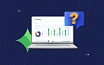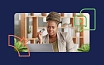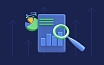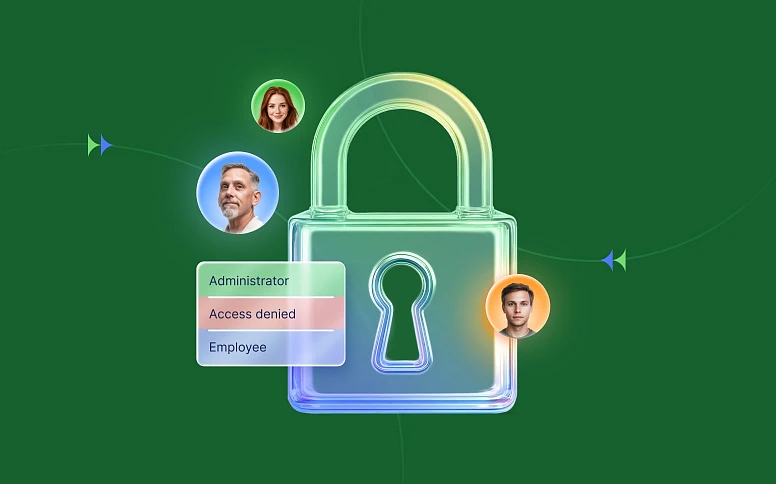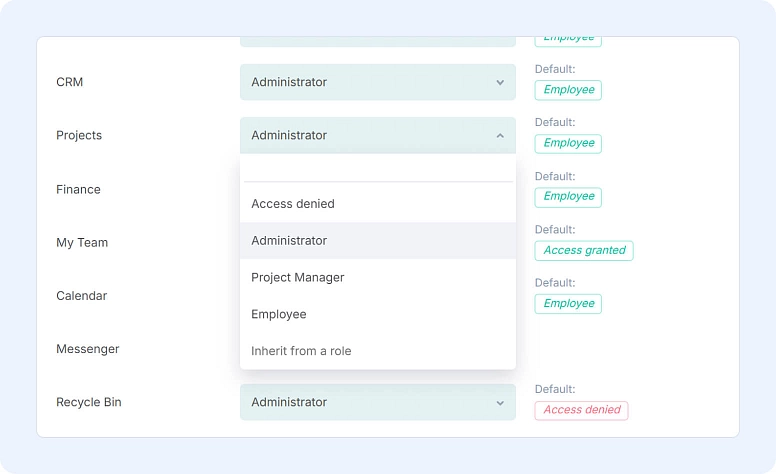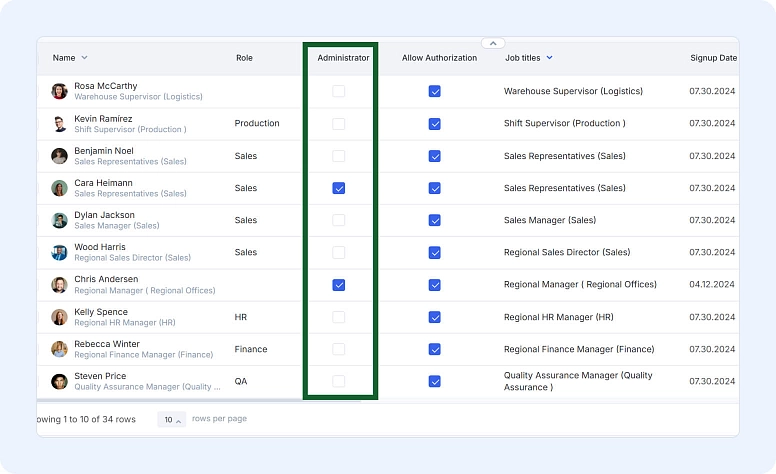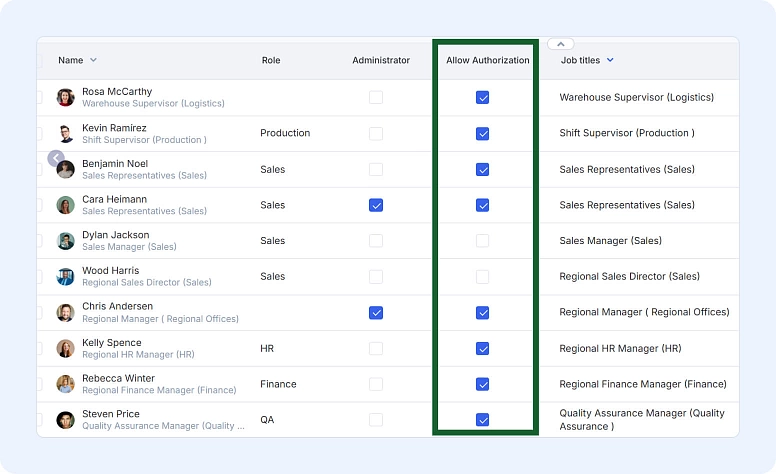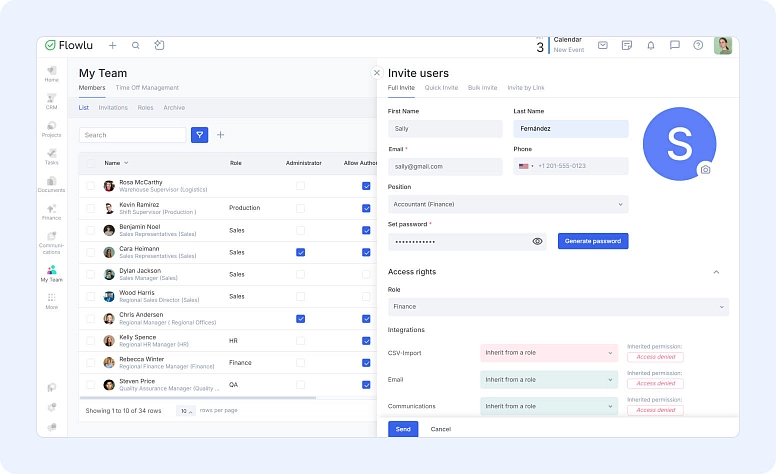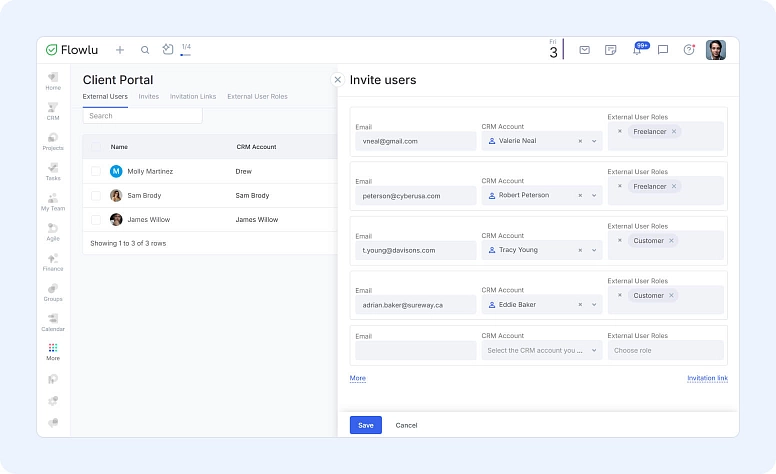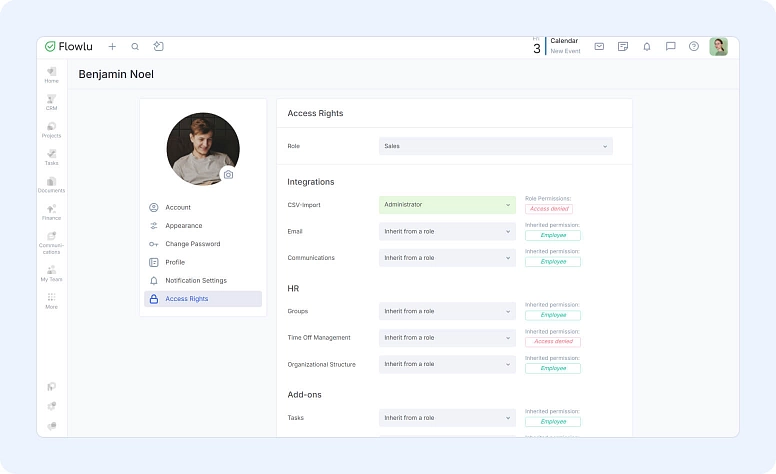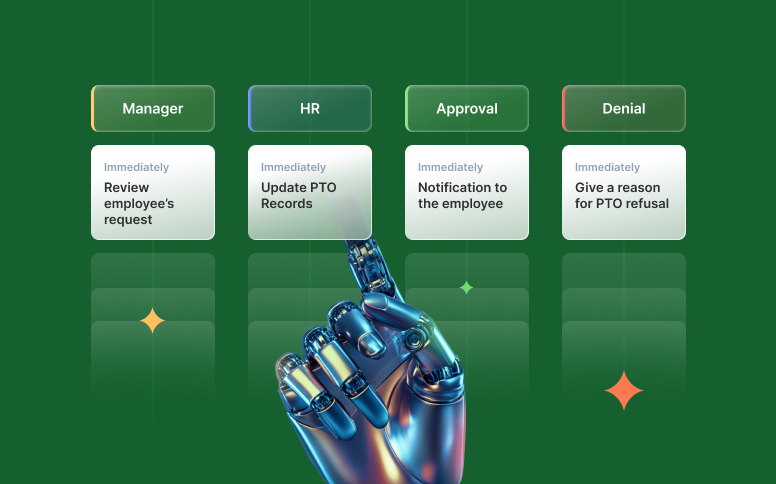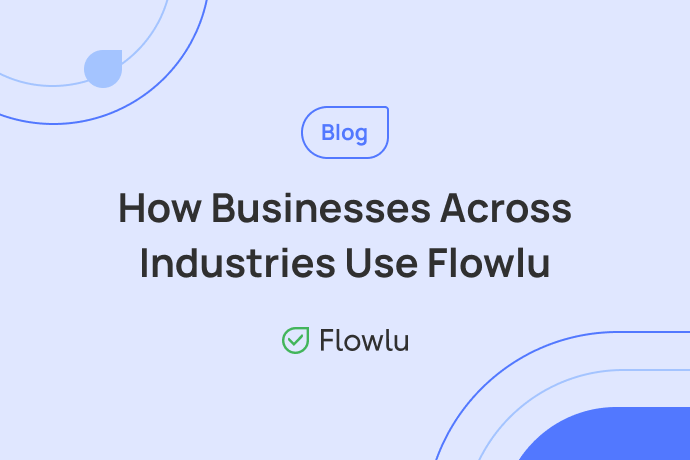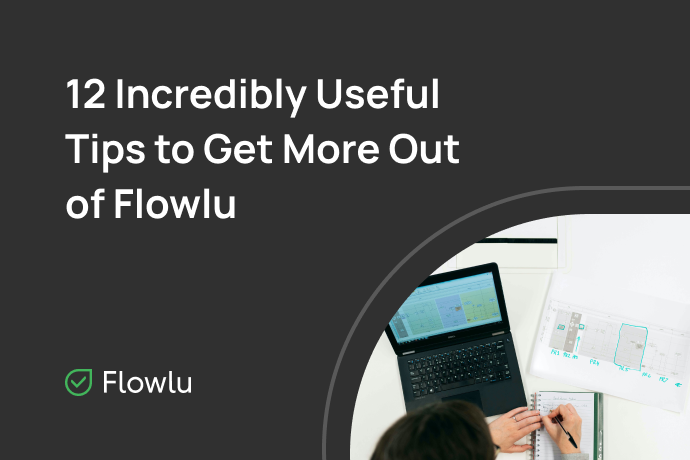Como Proteger Seus Dados no Flowlu com as Configurações de Acesso Certas
Os direitos de acesso são indispensáveis quando você começa a usar qualquer sistema. Ignorá-los pode levar a problemas: desde quebrar um NDA até perder dados importantes no seu portal.
Na verdade, estudos mostram que até 95% das violações de dados envolvem erro humano e 68% estão ligados a falhas não maliciosas, como acesso mal configurado. Com o custo médio de uma violação chegando a US$ 4,44 milhões em 2025, até pequenos erros de permissão podem se tornar muito caros.
Uma boa higiene de acesso também mantém os projetos em andamento: as pessoas veem exatamente o que precisam para agir e nada que as atrase.
Este artigo explica como funcionam os direitos de acesso no Flowlu e traz dicas para reduzir o risco de perda de informações.
Permissões de usuário no Flowlu
No Flowlu, você pode gerenciar permissões em dois níveis:
Nível do sistema: os usuários são Administradores do Portal ou Usuários Regulares.
Nível do módulo: cada módulo tem suas próprias regras. A maioria dos módulos inclui:
- Administrador: acesso total a tudo dentro desse módulo.
- Acesso negado: nenhuma visibilidade ou interação com o módulo.
- Níveis intermediários: acesso parcial dependendo da função. Por exemplo, no CRM, a função Funcionário permite criar e gerenciar oportunidades, mas não excluí-las ou criar novos funis.
Um Administrador do Portal não é o mesmo que um Administrador de Módulo.
Configurações de permissões específicas do módulo
Além desses papéis gerais, você pode ajustar o acesso nas configurações do portal para cada módulo. Se não quiser que uma configuração seja aplicada, basta desmarcar a caixa nas configurações desse módulo.
|
Módulo |
Configuração |
O que significa |
|
Usuários podem visualizar e-mails vinculados sem acessar a conta de e-mail |
Se habilitado, os usuários podem ver e-mails vinculados a tarefas sem precisar acessar a conta de e-mail conectada. Desative se quiser restringir isso. |
|
|
Usuários têm acesso a todas as oportunidades |
Funcionários podem visualizar todas as oportunidades. Outros veem apenas as atribuídas. Funis privados permanecem ocultos. |
|
|
Usuários podem acessar todas as organizações e contatos |
Funcionários, administradores do CRM e proprietários de registros podem visualizar todos os contatos e organizações. |
|
|
Usuários podem visualizar e-mails vinculados sem acessar a conta de e-mail |
E-mails vinculados a oportunidades, projetos, tarefas e contas do CRM são visíveis sem acesso à conta de e-mail. |
|
|
Usuários podem excluir oportunidades atribuídas a eles |
Funcionários podem excluir suas próprias oportunidades ou as não atribuídas. |
|
|
Administradores do CRM recebem todas as notificações sobre oportunidades |
Administradores do CRM recebem automaticamente todas as notificações relacionadas a oportunidades. |
|
|
Gerentes de projeto têm acesso a todos os projetos |
Gerentes de projeto podem visualizar todos os projetos. Outros veem apenas os que gerenciam. |
|
|
Usuários podem visualizar e-mails vinculados sem acessar a conta de e-mail |
E-mails vinculados a projetos são visíveis sem acesso à conta de e-mail. |
|
|
Usuários podem excluir projetos ativos |
Se habilitado, os usuários podem excluir projetos ativos. Se desativado, só podem excluir os arquivados. |
|
|
Gerente de projeto pode criar receitas e despesas |
Gerentes de projeto podem criar receitas e despesas em um projeto, mesmo sem acesso às Finanças. |
|
|
Cada usuário tem acesso a todas as faturas emitidas |
Funcionários podem visualizar todas as faturas. Se desativado, veem apenas as atribuídas a eles. |
|
|
Cada usuário pode atualizar o responsável pela fatura |
Funcionários podem reatribuir faturas a si mesmos ou a outros. |
|
|
Cada usuário pode registrar pagamentos de faturas |
Funcionários podem registrar pagamentos de faturas. Se desativado, apenas administradores de Finanças podem. |
|
|
Cada usuário pode gerar faturas recorrentes |
Funcionários podem criar faturas recorrentes. Se desativado, apenas administradores de Finanças podem. |
|
|
Cada usuário pode visualizar todos os orçamentos |
Funcionários podem ver todos os orçamentos. Se desativado, veem apenas os atribuídos. |
|
|
Outros |
Restringir edições de documentos |
Algumas configurações impedem os usuários de editar documentos. Revise-as para proteger registros importantes. |
|
Conceder acesso às contas de e-mail ao administrador do módulo |
Se habilitado, o administrador do módulo pode gerenciar todas as contas de e-mail conectadas. |
O que um administrador do portal pode fazer
Administradores do Portal têm o nível mais alto de controle no Flowlu. Eles podem:
- Adicionar novos usuários
- Promover ou remover outros administradores do portal
- Definir permissões de módulo
- Remover ou bloquear usuários
É melhor atribuir esse papel a líderes da empresa ou tomadores de decisão. Você também pode atribuí-lo a um especialista técnico de confiança, se necessário.
Por padrão, a pessoa que registrou o portal Flowlu se torna o primeiro administrador. Se essa pessoa não fizer parte da liderança da empresa, transfira o papel para alguém que faça o quanto antes.
Gerenciando direitos de administrador
Atribuindo um administrador do portal
- Acesse o módulo Minha Equipe.
- Encontre o usuário na lista.
- Marque a caixa Administrador.
Removendo direitos de administrador
- Acesse o módulo Minha Equipe.
- Encontre o usuário na lista.
- Desmarque a caixa Administrador.
Fluxos de trabalho de gerenciamento de acesso
Isso também envolve o que acontece quando novos funcionários entram, quando alguém sai ou quando você trabalha com especialistas externos. Para manter tudo claro e seguro, você pode usar estes fluxos de trabalho simples.
Fluxo de offboarding
- Em Minha Equipe, altere a função do usuário de Administrador do Portal (se aplicável) para usuário regular.
- Reatribua a propriedade de registros ativos (oportunidades, projetos, faturas, tarefas).
- Revise os direitos de administrador em nível de módulo (CRM, Projetos, Finanças, E-mail) e remova qualquer acesso elevado.
- Bloqueie o login desmarcando Permitir autorização no perfil do usuário.
- (Opcional) Arquive a conta para restringir o acesso preservando tarefas, projetos e outros dados para reatribuição. Exclua apenas se a política exigir.
- Use Processos de Negócio para acionar essas etapas automaticamente quando o offboarding começar.
Fluxo de onboarding
- Crie uma nova função ou use uma existente e revise as permissões incluídas.
- Crie o usuário em Minha Equipe.
- Atribua uma função (ex.: Vendas—Funcionário) em vez de configurar permissões uma a uma.
- Confirme que o acesso ao módulo corresponde ao “mínimo necessário” (CRM, Projetos, Finanças, E-mail).
- Assim que o convite for aceito, adicione-o ao grupo correto, base de conhecimento e chat da equipe do seu departamento.
Configuração de especialista externo (Portal do Cliente)
- Crie um usuário externo no Portal do Cliente (não um usuário regular).
- Conceda apenas os módulos e registros necessários para o projeto.
- Ao concluir o projeto, bloqueie o acesso ou converta em interno se decidir contratá-lo.
Boas práticas para gerenciar o acesso dos funcionários
Siga estas boas práticas para garantir que todos tenham o nível certo de acesso sem criar riscos desnecessários.
Dê aos funcionários apenas o acesso de que precisam
O acesso deve sempre corresponder à função e às responsabilidades principais do funcionário. Um gerente de vendas geralmente só precisa de acesso a oportunidades, contas de CRM e, às vezes, a projetos, enquanto um contador precisa de acesso às Finanças. Gerentes de vendas podem trabalhar bem com acesso de “Funcionário” no CRM, enquanto um diretor de vendas pode precisar de direitos de administrador no módulo.
Na dúvida, negue o acesso por padrão. Conceda acesso apenas aos módulos ou dados que alguém realmente precisa e reverta acessos temporários assim que o projeto terminar. Isso mantém seu portal seguro sem atrapalhar o trabalho.
Verifique regularmente a lista de administradores
Confira a lista de usuários do sistema e compare com seu quadro atual de funcionários. Garanta que apenas as pessoas certas tenham permissões elevadas. Administradores do portal devem ser pessoas de confiança, e administradores de módulos devem ser apenas aqueles que realmente precisam desse acesso para o trabalho.
Se notar um administrador de portal extra, remova seus direitos de administrador. Se ver um usuário que não deveria mais ter acesso, como um ex-funcionário, remova-o do sistema imediatamente. Para manter o sistema seguro, verifique sua lista de usuários com frequência, pelo menos uma vez a cada três meses.
Atribua um administrador de portal reserva
Se o diretor da empresa for o administrador principal do portal, designe um reserva. Isso pode ser outro gerente, um administrador de sistemas ou um especialista técnico. Um administrador reserva garante a continuidade dos negócios durante férias e pode revogar acessos se a conta de e-mail do diretor for comprometida.
Use funções em vez de permissões individuais
No módulo Minha Equipe, crie funções padrão para cada departamento ou tipo de cargo, como Vendas—Funcionário, Vendas—Gerente ou Finanças—Funcionário. Configure as permissões uma vez para cada função, e todo novo funcionário atribuído a ela terá automaticamente o acesso correto. Isso economiza tempo, reduz erros e mantém as permissões consistentes conforme sua equipe cresce.
Padronize o processo de offboarding
O onboarding dá aos novos funcionários acesso ao sistema. O offboarding também deve ser claro e organizado, para que o acesso seja removido de forma segura e consistente. Defina com antecedência:
- Em que momento os direitos de acesso são revogados
- Se a conta é excluída ou apenas bloqueada
- Quem é responsável por executar cada etapa
Use o módulo de Processos de Negócio do Flowlu para iniciar automaticamente um fluxo de trabalho e atribuir tarefas sempre que precisar desligar um funcionário. Isso mantém o processo consistente e economiza tempo.
Use o Portal do Cliente para equipe externa
Ao trabalhar com especialistas temporários ou terceirizados, evite adicioná-los como usuários regulares. Em vez disso, gerencie-os pelo módulo Portal do Cliente.
Aqui você pode:
- Configurar quais módulos os usuários externos podem acessar e em qual nível
- Abrir ou restringir o acesso a informações específicas
- Bloquear o acesso assim que o projeto for concluído
- Converter um usuário externo em interno se decidir contratá-lo em tempo integral
Evite contas compartilhadas
Sempre dê a cada usuário sua própria conta. Logins compartilhados dificultam identificar quem fez o quê, e isso pode gerar problemas de segurança e confusão. Contas pessoais criam responsabilidade e facilitam auditorias.
Mantenha poucos administradores
Os direitos de administrador devem ser raros e concedidos apenas a quem realmente precisa deles. Procure ter o mínimo possível de administradores de módulos e mantenha um administrador de portal reserva para emergências. Com menos administradores, há menos chance de erros ou mau uso.
Revise em uma cadência regular
Audite seus usuários, funções e direitos de administrador pelo menos trimestralmente. Se sua empresa estiver crescendo rápido, faça a revisão mensalmente. Defina um lembrete recorrente (tarefa) ou crie um Processo de Negócio no Flowlu para garantir que as revisões aconteçam conforme o cronograma.
Defina claramente a propriedade
Cada registro importante — como oportunidades, projetos, faturas ou tarefas — deve ter um responsável claro. Isso facilita a transferência de responsabilidades quando funções mudam ou quando um funcionário sai. Uma propriedade bem definida evita que registros se percam ou sejam esquecidos.
Nota final
No Flowlu, a segurança é prioridade. Todos os dados do portal e dos usuários são criptografados e salvos regularmente em backup, e nossa equipe de suporte pode ajudá-lo a recuperar seu portal se necessário.
Ainda assim, fatores humanos — como conflitos internos ou ações maliciosas — também podem colocar seu portal em risco. Seguir as práticas deste artigo ajudará a reduzir esses riscos.
Na nossa visão, bons controles de acesso não são apenas uma tarefa de configuração, mas sim um hábito. Revise seus administradores, organize as funções e configure um fluxo simples de offboarding para que sua equipe possa trabalhar rápido sem colocar os dados em risco. Reserve dez minutos hoje para verificar o Minha Equipe, confirmar seu administrador de portal reserva e transformar suas etapas de offboarding em um Processo de Negócio — você vai agradecer no futuro.
Um Administrador do Portal gerencia toda a conta: adiciona usuários, define permissões ou bloqueia acessos. Um Administrador de Módulo controla apenas um módulo, como CRM ou Projetos.
Nem sempre. Você pode bloquear o acesso desmarcando Permitir autorização. Isso mantém todas as tarefas, projetos e registros dele, mas impede que faça login.
Verifique sua lista de usuários e direitos de administrador pelo menos uma vez por trimestre. Se sua equipe crescer rápido, faça a revisão mensalmente.